최근 구글이 내놓은 보안 정책 중 하나인 구글 2단계 인증은 기존 로그인 방식에 추가로 구글 계정이 로그인된 스마트폰에서 ‘로그인을 시도하고 계신가요?’ 메시지를 통해 2단계 인증을 강제하고 있습니다.
구글 계정이 로그인된 스마트폰 또는 PC는 인증 메시지를 받을 수 있는 ‘내 기기’에 등록되며 2단계 인증 메시지 수신에 사용되는데요.
갤럭시 계열의 안드로이드 폰에서 아이폰으로 기기 변경을 한 경우나 이전에 사용했던 스마트폰 기기명이 2단계 인증 메시지에 보이는 경우 구글 계정에 등록된 인증 기기를 삭제해야 합니다.
구글 계정의 2단계 인증 기기는 ‘내 기기’ 목록에서 확인할 수 있으며 다음과 같은 방법으로 삭제할 수 있습니다.
튜토리얼 환경 : 갤럭시 Z플립3, 안드로이드 12, One UI 4.0
구글 2단계 인증 기기 삭제하기
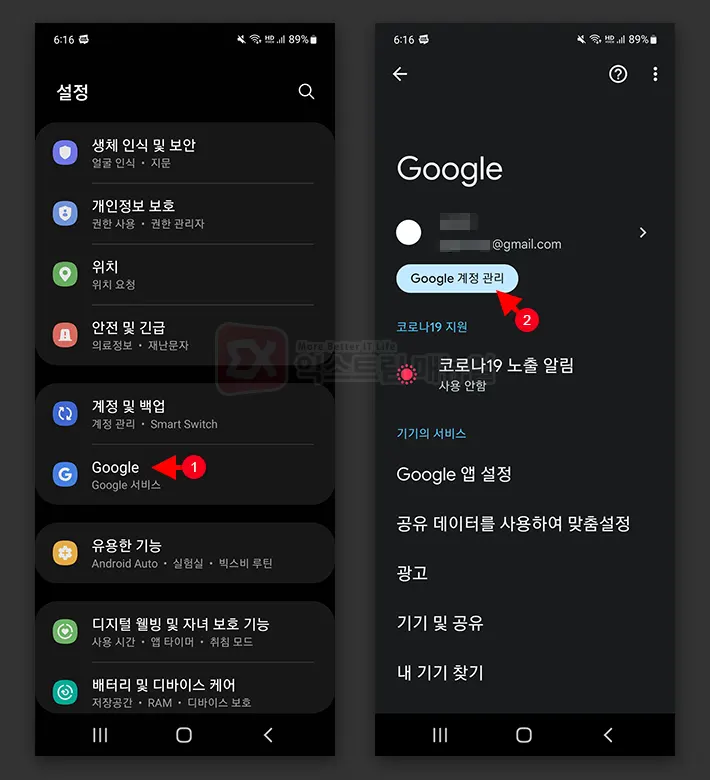
1. 스마트폰의 설정 앱을 연 다음 Google > Google 계정 관리로 이동합니다.
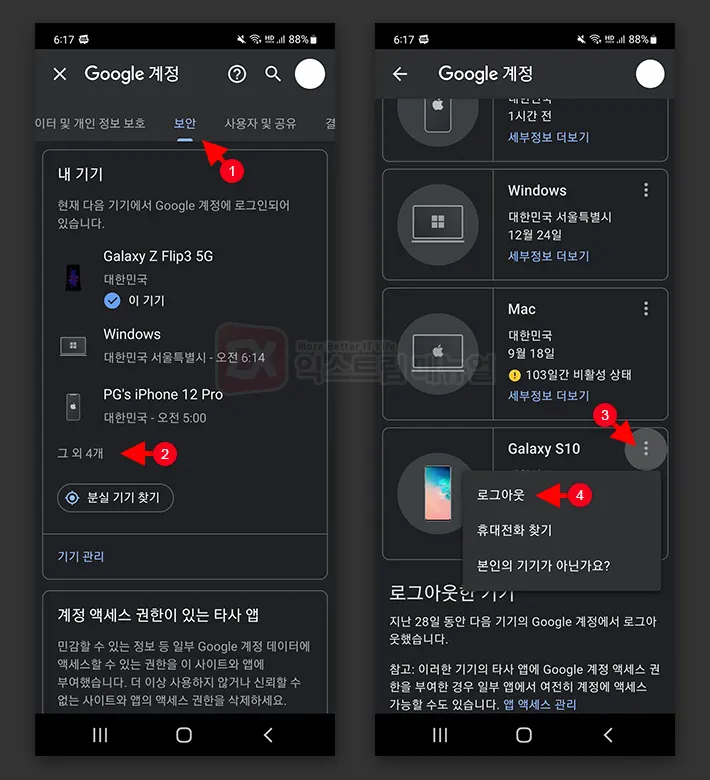
2. Google 계정의 보안 탭으로 이동한 다음 내 기기를 선택합니다.
3. 내 기기 리스트에서 삭제하고 싶은 인증 기기 오른쪽의 점세개(더보기) 버튼을 터치 후 ‘로그아웃’을 선택합니다.
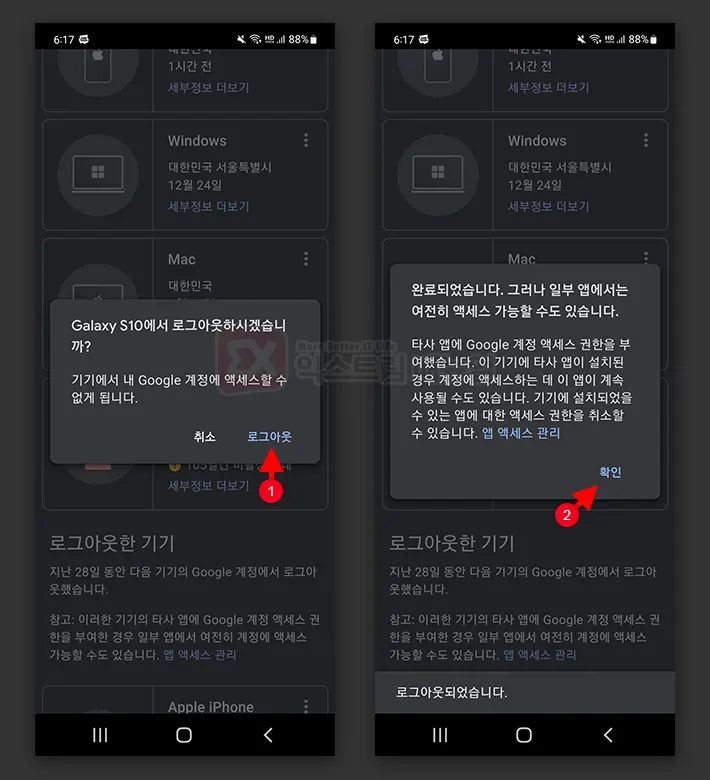
4. 선택한 인증 기기에서 구글 계정이 로그아웃되며 필요한 경우 구글 계정을 입력해 다시 로그인할 수 있습니다.
5. 본인 기기가 아니거나 중고로 판매한 기기인 경우 ‘앱 엑세스 관리’에서 접근 권한을 수정해 계정 보안을 안전하게 유지할 수 있습니다.
내 기기 목록에서 현재 사용중인 스마트폰을 제외한 다른 스마트폰을 모두 삭제하면 2단계 인증시 남아있는 스마트폰에 인증 메시지가 오게 되어 계정 인증이 수월해집니다.
특히 사용하던 스마폰을 중고로 판매한 경우 2단계 인증이 전송되진 않지만 2단계 인증 메시지에 기기 이름이 남기 때문에 거슬릴 때도 위와 같은 방법으로 2단계 인증 기기를 삭제할 수 있습니다.



